엑셀에서 가장 많이 사용되는 것 중 하나가 표입니다. 데이터를 표로 만들면 데이터를 쉽게 정리하고, 필터링하며 분석할 수 있습니다.
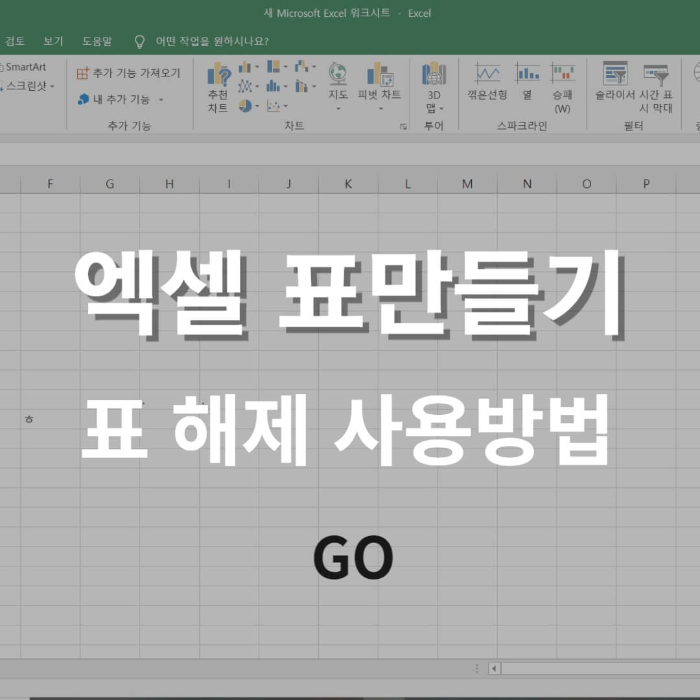
표 만들기
셀 안에 데이터값을 입력하고 표로 만들 셀을 드래그 합니다.

삽입 - 표를 클릭하거나 'Ctrl + T' 단축키를 누릅니다.

마우스 오른쪽 버튼을 눌러 '표/범위에서 데이터 가져오기'를 클릭하셔도 됩니다.
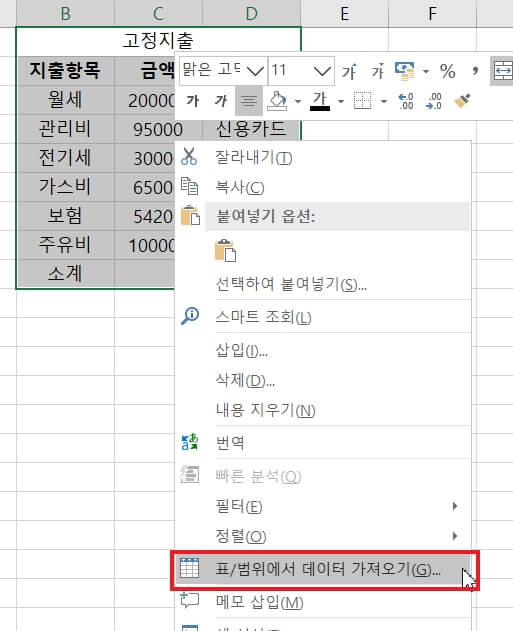
표에 사용할 데이터를 지정합니다.
머리글 포함을 클릭하시면 표의 가장 위쪽 셀이 머리글로 지정됩니다.

표 스타일이 자동으로 적용되어 아래와 같이 나옵니다.
적용된 표 스타일은 리본 메뉴 우측에서 여러 스타일로 고를 수 있으며, 지우기도 가능합니다.
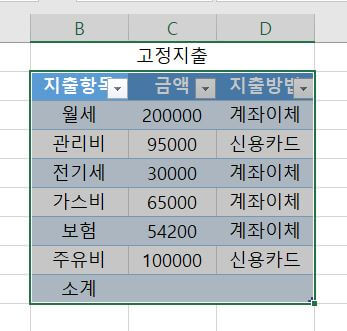
머리글을 클릭하시면 텍스트 정렬을 하실 수 있습니다.
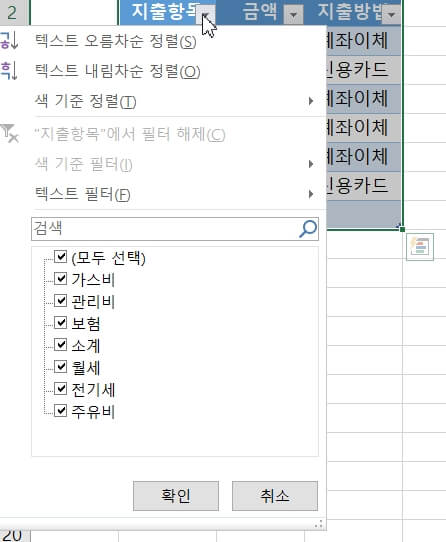
만일 머리글을 해제하시려면 디자인 - 머리글 행 체크 해제를 해주시면 됩니다.
줄무늬 스타일을 해제하시려면 줄무늬 행 체크 해제를 하시면 됩니다.

표의 우측 하단에 』 표시를 클릭하시면 표를 늘리는 등 크기를 조절할 수 있습니다.


테두리로 표 만들기
표를 만들 셀들을 드래그 한 뒤, 테두리 - 다른 테두리를 클릭합니다.
또는 셀 서식 - 테두리 클릭합니다.

원하는 선 스타일과 윤곽선, 안쪽 테두리 - 확인을 클릭합니다.

아래와 같이 테두리가 적용되어 나옵니다.

표 안에 색을 채워 넣고 싶다면 위 리본 메뉴 - 홈 - 채우기를 이용하거나 셀 서식 - 채우기를 이용하여 색을 넣으시면 됩니다.
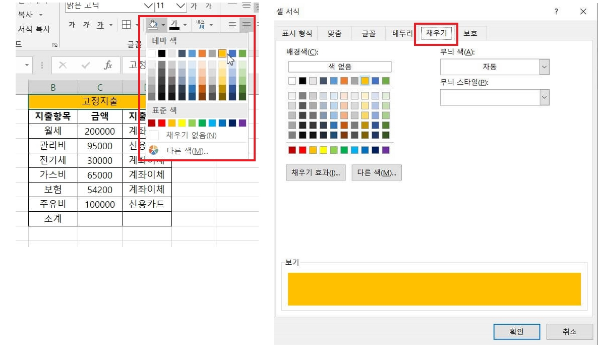
표 해제하기
표를 해제하는 방법은 다음과 같습니다. 먼저 표 스타일을 제거하기 위해 셀 속 표 클릭 - 디자인 - 지우기를 클릭합니다.

아래와 같이 표의 스타일이 해제됩니다.

이후 표 클릭 - 마우스 오른쪽 버튼 - 표 - 범위로 변환을 클릭합니다.

팝업창이 뜨면 예를 클릭합니다.

리본 메뉴에서 지우는 방법도 있습니다.
표 클릭 - 디자인 - 범위로 변환을 클릭해 주시면 됩니다.

표가 해제되었습니다.

함께 보면 좋은 글
엑셀 #DIV/0! 오류 이유, 해결방법 알고가세요.
엑셀을 사용하다 보면 셀 값이 '#DIV/0!'로 뜨는 경우가 있습니다. ' #DIV/0! '의 원인과 해결방법은 다음과 같습니다. 엑셀 #DIV/0! 오류 이유 엑셀에서 #DIV/0! 오류는 수학적으로 정의되지 않는 연
knowledgeee.t-foundation.co.kr
엑셀 숫자 자동채우기 , 숫자 연속데이터 입력하는 방법 알고가세요.
엑셀에서 표를 정리하다 보면 숫자를 이용하여 정렬하는 경우가 많습니다. 셀 하나하나에 숫자를 입력하다 보면 시간이 많이 걸립니다. 숫자를 자연 속으로 채우는 방법을 아신다면 엑셀을 더
knowledgeee.t-foundation.co.kr
'간단한 컴퓨터지식' 카테고리의 다른 글
| 엑셀 #NAME? 오류 이유, 해결방법 알고가세요. (0) | 2024.07.25 |
|---|---|
| 엑셀 표 대각선 (빗금) 그리는 방법, 글자쓰기 알고가세요. (0) | 2024.07.22 |
| 엑셀 #DIV/0! 오류 이유, 해결방법 알고가세요. (0) | 2024.07.17 |
| 엑셀 셀 자동완성 해제하는 법 (설정하는 법) 알고가세요. (0) | 2024.07.05 |
| 문자 자동 채우기, 문자 연속 채우기 하는 방법 알고가세요. (0) | 2024.07.05 |



